Ubuntu - Çevre
Ubuntu'yu kurmak için doğru donanım özelliklerine sahip olduğumuzdan emin olmamız gerekiyor.
sistem gereksinimleri
Kuruluma devam etmeden önce aşağıdaki sistem gereksinimlerinin karşılandığından emin olun.
| Hafıza | 2 GB RAM (önerilir) |
| Disk alanı | 25 GB boş sabit disk alanı |
| İşlemci | 2 GHz çift çekirdekli işlemci veya daha iyisi |
| Diğer gereklilikler | Yükleyici medyasına sahip isteğe bağlı bir DVD sürücüsü veya USB sürücüsü. İsteğe bağlı güncellemeleri indirmek için bir internet bağlantısı. |
Ubuntu'yu indirme
Step 1 - Ubuntu'yu indirmek için aşağıdaki url'ye gidin - https://www.ubuntu.com/download/desktop
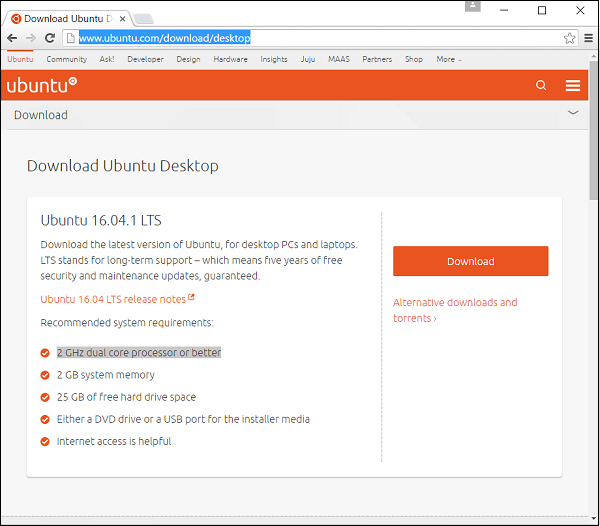
Step 2- Bu sayfada, gerekirse Ubuntu'nun eski sürümlerini indirme seçeneği vardır. Alternatif indirmeler ve torrentler bağlantısını tıklayın.
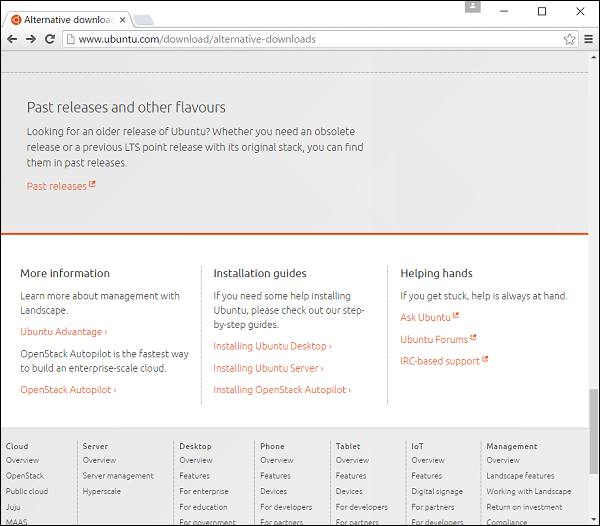
Step 3- Geçmiş sürümler bağlantısına gidin. Ardından, Ubuntu yazılımının tüm geçmiş sürümlerini içeren bir sayfa sunar.

Ubuntu'yu Kurmak
Şimdi Ubuntu'nun masaüstü sürümünü kurmayı öğrenelim. Bu eğitimin amacı için, en son sürüm olan 16.04 ile devam edeceğiz. Yükleyici, bir DVD sürücüsüne veya USB çubuğuna takılabilen bir ISO görüntüsüdür. Görüntü makinede önyüklendiğinde, aşağıdaki kurulum adımları verilmiştir.
Step 1- İlk ekran, Ubuntu'yu yüklememize veya denememize izin veriyor. Deneme seçeneği, Ubuntu'nun özelliklerini gerçekten yüklemeden görmemizi sağlar. Ancak Ubuntu'yu kullanmak istiyoruz, bu yüzden Ubuntu Yükle seçeneğini seçelim.

Step 2- Bir sonraki ekran size 2 seçenek sunar. Biri yükleme sırasında arka planda güncellemeleri indirmek, diğeri ise 3. taraf yazılımı kurmaktır . 3. taraf yazılım yükleme seçeneğini işaretleyin . Ardından Devam düğmesine tıklayın.

Step 3 - Sonraki ekranda aşağıdaki seçenekler sunulur -
Disk silinir ve kurulum gerçekleştirilir. Diskte zaten başka bir işletim sistemi varsa, Ubuntu onu algılar ve kullanıcıya işletim sistemini yan yana yükleme seçeneği sunar.
Kurulumu şifreleme seçeneği vardır. Bu, verileri başka birinin çalması durumunda verilerin şifresini çözemeyecekleri içindir.
Son olarak, Linux, diskin anlık görüntülerini almak için kullanılabilecek LVM adlı bir tesis sunar.
Şimdilik kurulumu kolaylaştırmak için seçenekleri işaretlemeden bırakalım ve Şimdi Kur butonuna tıklayarak kuruluma devam edelim.
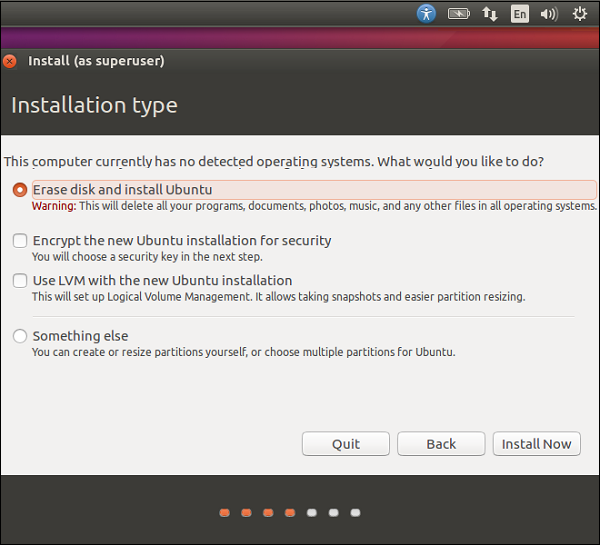
Step 4- Aşağıdaki ekranda diski silmek isteyip istemediğimiz sorulacaktır. Devam etmek için Devam düğmesine tıklayın.
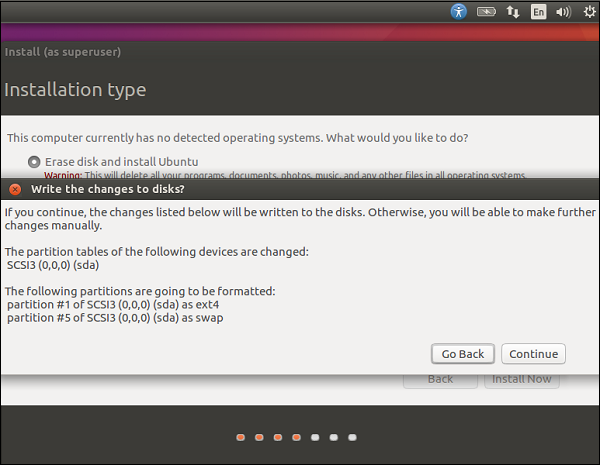
Step 5- Bu ekranda konumumuzu onaylamamız istenecek. Devam etmek için Devam düğmesine tıklayın.
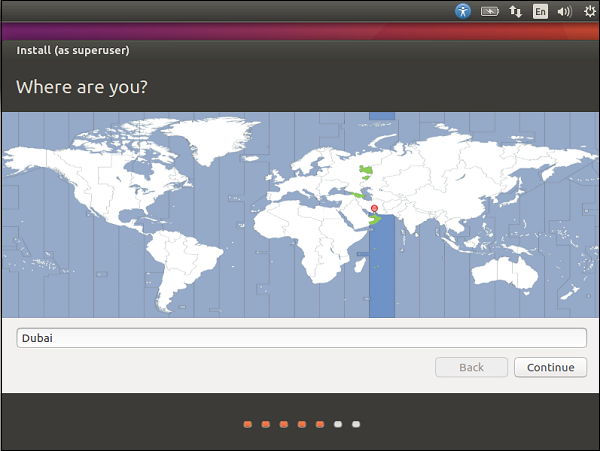
Step 6- Şimdi, dili ve klavye ayarlarını onaylamamız istenecek. Tercih edilen ayarlar olarak İngilizceyi (İngiltere) seçelim.

Step 7- Aşağıdaki ekranda sisteme giriş yapmak için kullanılacak kullanıcı adı, bilgisayar adı ve şifreyi girmemiz gerekecek. Aşağıdaki ekran görüntüsünde gösterildiği gibi gerekli ayrıntıları doldurun. Ardından, devam etmek için devam düğmesine tıklayın.
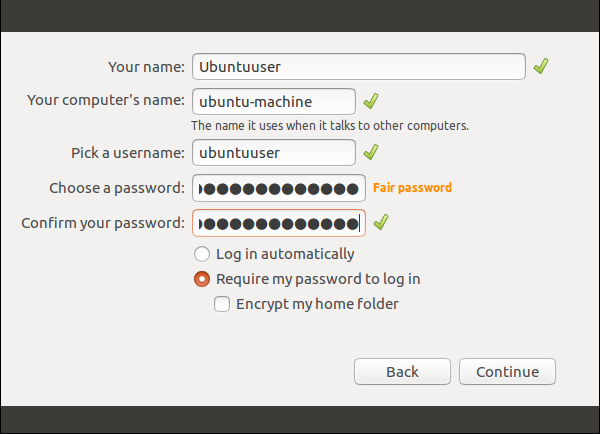
Sistem şimdi kuruluma devam edecek ve aşağıdaki ekran görüntüsünde gösterildiği gibi kurulumun ilerlemesini göreceğiz.
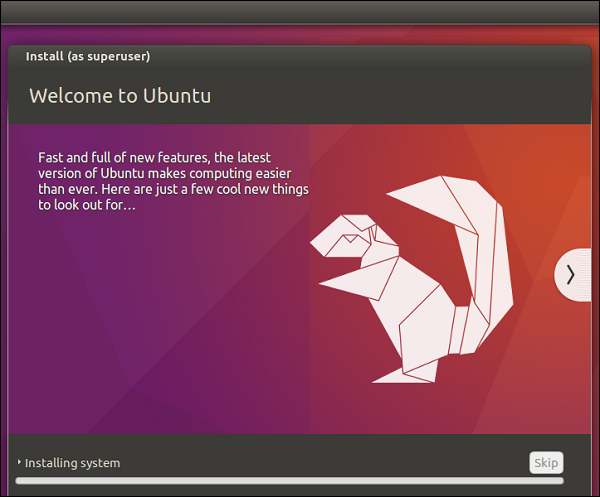
Kurulumun sonunda, sistem yeniden başlatma isteyecektir.
Step 8 - Devam etmek için Şimdi Yeniden Başlat'ı tıklayın.
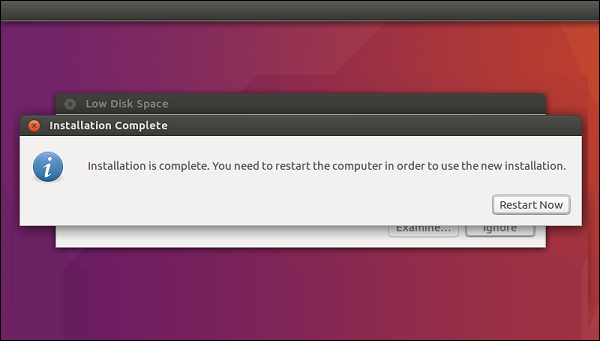
Yeniden başlatma tamamlandığında, kullanıcı adı ve şifre ile giriş yapın.

Oturum açtıktan sonra, masaüstü aşağıdaki ekran görüntüsünde gösterildiği gibi sunulur.
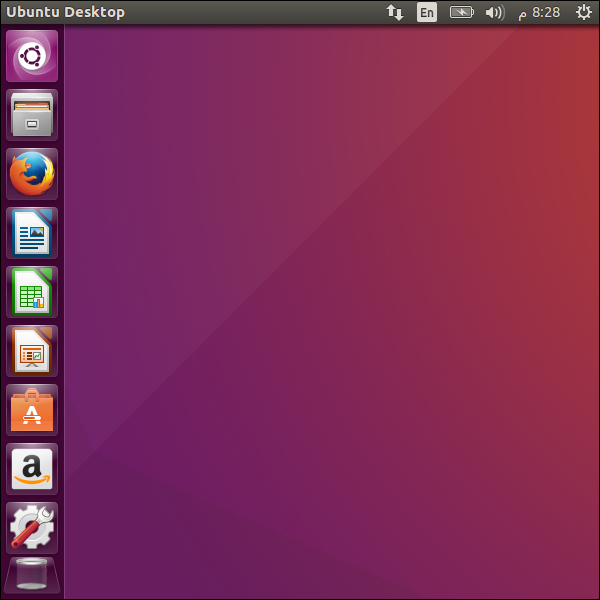
Artık Ubuntu'nun tamamen işlevsel bir sürümüne sahibiz. Sonraki bölümlerde, mevcut çeşitli özelliklere bakacağız.
Kalan bölümlere geçmeden önce Ubuntu ortamına hızlıca bir göz atalım.
Kontrol Paneli
Ekranın sol tarafındaki Kontrol Paneli, en çok kullanılan uygulamaların tümü için kısayollar sunar. Bu seçenekleri kullanarak LibreOffice bileşenini, Firefox tarayıcısını, Yazılım Merkezini ve diğer birçok uygulamayı başlatabiliriz.

Menü Çubuğu
Herhangi bir uygulamayı başlattığımızda, uygulamanın üst kısmında o uygulama için farklı menü seçeneklerine sahip olan ilgili menü çubuğunu alacağız. Gerekirse tüm pencereyi kapatmayı veya pencereyi yeniden boyutlandırmayı seçebiliriz.
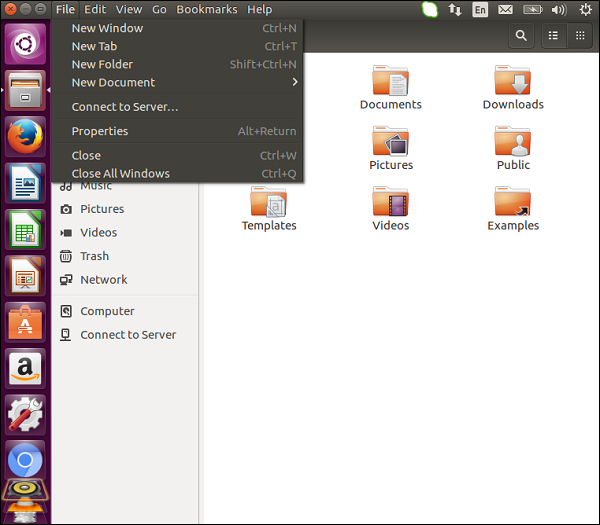
Görev çubuğu
Ekranın sağ tarafında görev çubuğu bulunur. Görev çubuğu, bir dizüstü bilgisayarda çalışırken ses ayarlarındaki değişikliği seçmemize, internet bağlantınızın durumunu görüntülememize, dilinizi ve diğer ayarlarınızı değiştirmemize ve pil durumunu görüntülememize olanak tanır.
